当前位置: 首页 > win10电脑怎么打开耳机的杜比音效?win10打开耳机杜比音效的教程
对于玩游戏看电影的用户,想必很需要用到耳机。戴上耳机那刻拥有属于自己的声音世界,如果再有win10杜比音效的加持,岂不快哉。那么耳机的杜比音效你会设置了吗,不然之前说的都是白搭。

win10电脑打开耳机的杜比音效的办法
1、在状态栏音量图标上右键单击。点声音。
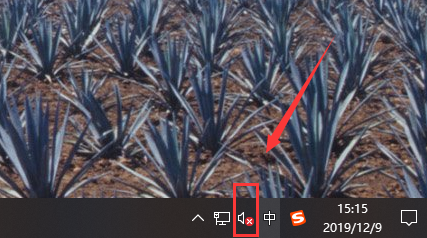
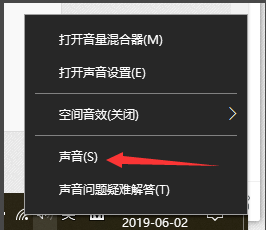
2、点击播放
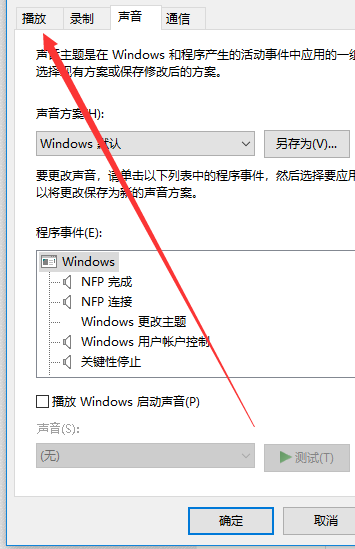
3、双击扬声器。
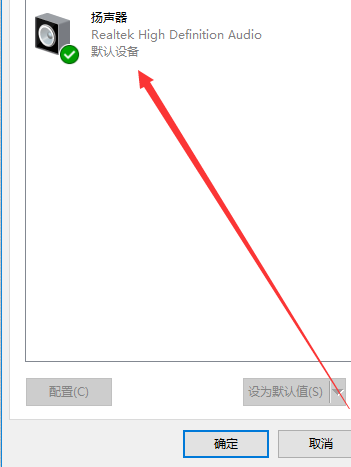
4、点空间音效
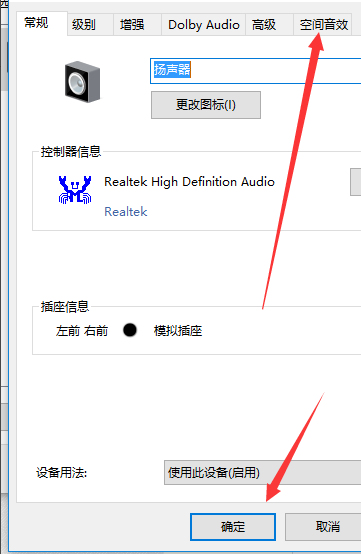
5、选择Dolby Atmos for Headphones,点确定,即可打开用于耳机的杜比音效

本站为您带来win10电脑打开耳机的杜比音效的办法就要结束了,希望可以解决掉您的困惑。

2024-10-10

2024-10-08

2024-10-09

2024-10-10

2024-10-10

2024-10-09

2024-10-06